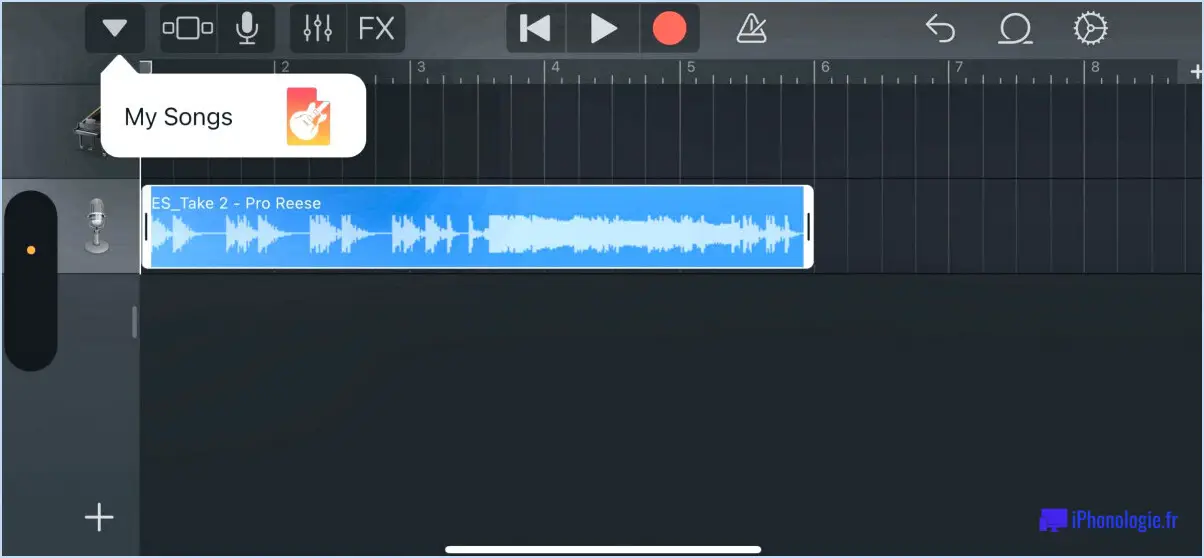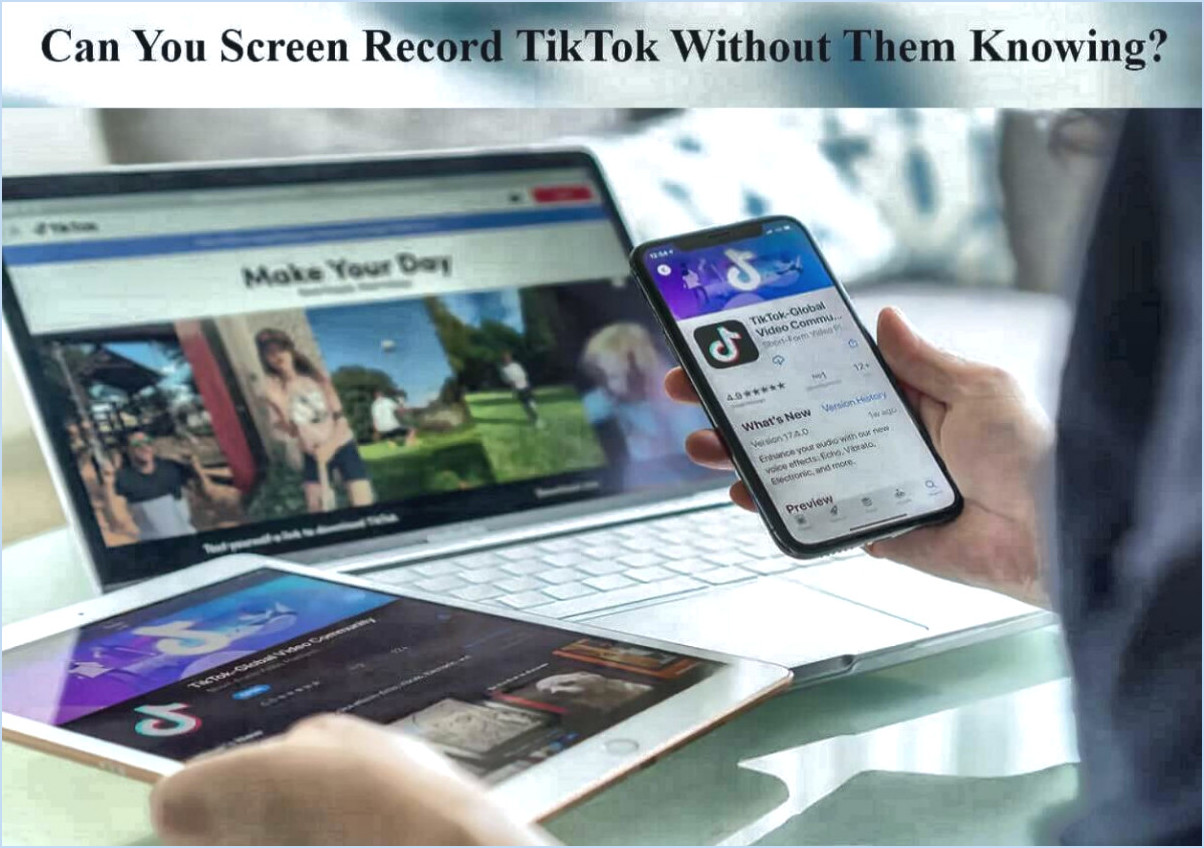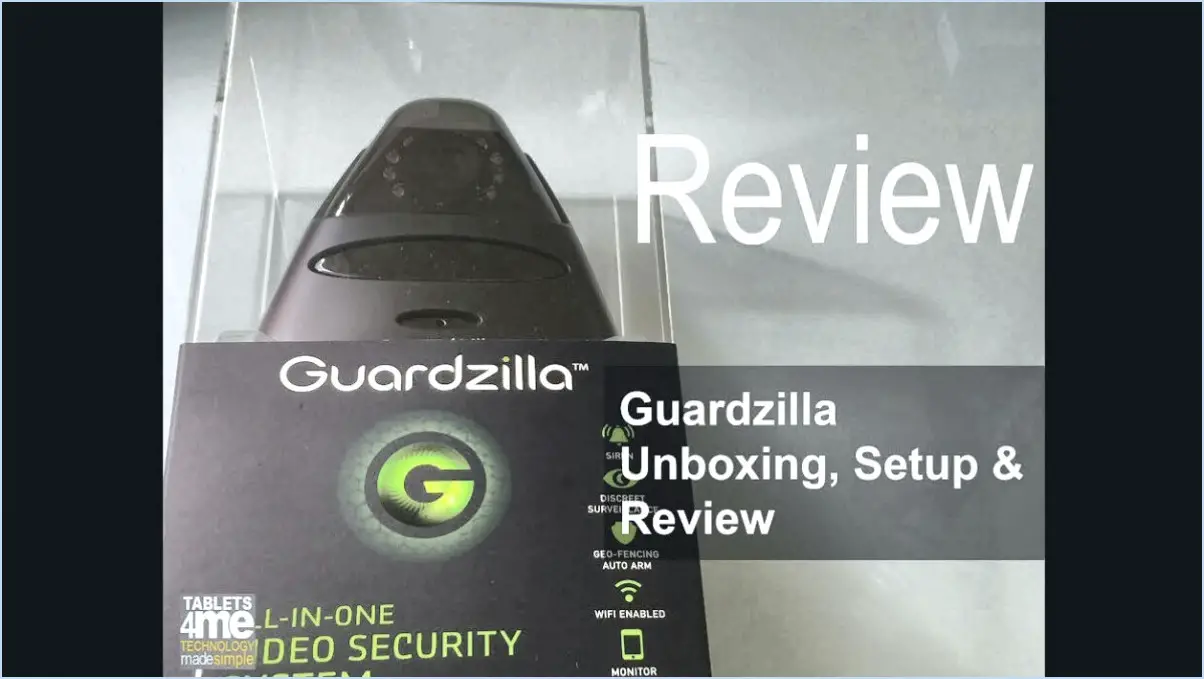Comment résoudre le problème du périphérique qui ne semble pas être branché?
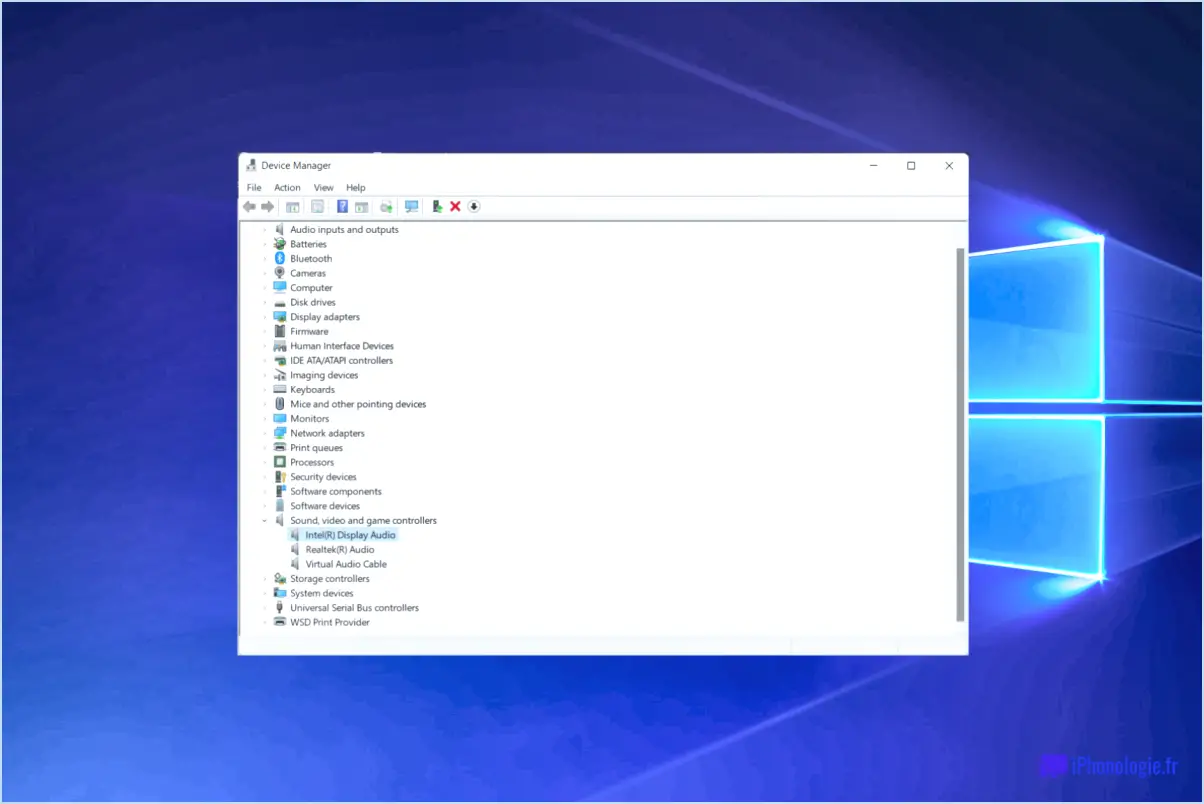
Si votre périphérique ne semble pas être branché, vous pouvez prendre plusieurs mesures de dépannage pour résoudre le problème. Gardez à l'esprit que les solutions peuvent varier en fonction de la marque et du modèle de votre ordinateur, mais les conseils généraux suivants devraient vous aider à résoudre le problème.
- Vérifiez le cordon d'alimentation: Avant toute chose, assurez-vous que le cordon d'alimentation du périphérique est bien branché à la fois sur le périphérique lui-même et sur la prise de courant. Parfois, des connexions lâches peuvent conduire à ce que les périphériques ne soient pas reconnus par l'ordinateur.
- Vérifier la disponibilité de l'alimentation: Assurez-vous que la puissance disponible est suffisante pour que le périphérique fonctionne correctement. Vérifiez si d'autres périphériques connectés à la même source d'alimentation ne consomment pas trop d'énergie, ce qui pourrait entraîner une pénurie de courant. Si nécessaire, essayez de connecter le périphérique à une autre prise de courant.
- Allumer le périphérique: Vérifiez à nouveau que le périphérique est correctement allumé. Certains périphériques peuvent avoir un interrupteur d'alimentation qui doit être activé avant qu'ils puissent être détectés par l'ordinateur.
- Inspecter le port USB: Si vous avez affaire à un périphérique USB, vérifiez que le port USB de votre ordinateur n'est pas endommagé et qu'il n'y a pas de débris qui pourraient obstruer la connexion. Nettoyez le port si nécessaire et assurez-vous que le périphérique est correctement inséré.
- Redémarrez votre ordinateur: Parfois, un simple redémarrage de l'ordinateur peut résoudre les problèmes liés à des périphériques non reconnus. Le redémarrage permet au système de réinitialiser et de reconfigurer les connexions.
- Mise à jour des pilotes: Des pilotes obsolètes ou corrompus peuvent également être à l'origine de la non-reconnaissance des périphériques. Consultez le site Web du fabricant pour obtenir les derniers pilotes de votre périphérique et installez-les.
- Essayez un autre port USB: Si le périphérique est connecté via USB, essayez de le connecter à un autre port USB. Cela permet d'identifier si le problème est spécifique à un port particulier ou s'il s'agit d'un problème avec le périphérique lui-même.
- Test sur un autre ordinateur: Si possible, essayez de connecter le périphérique à un autre ordinateur pour voir s'il y est reconnu. Cela permettra de déterminer si le problème vient du périphérique ou de votre ordinateur.
- Vérifiez le gestionnaire de périphériques: Ouvrez le Gestionnaire de périphériques sur votre ordinateur et recherchez tout point d'exclamation jaune ou message d'erreur associé au périphérique. Si c'est le cas, essayez de dépanner ou de réinstaller le périphérique à partir du gestionnaire de périphériques.
Si le problème persiste après avoir suivi ces étapes, consultez le manuel de l'ordinateur ou contactez le service d'assistance du fabricant pour obtenir de l'aide. Ils pourront vous fournir des conseils spécifiques en fonction de la configuration de votre ordinateur et du périphérique en question.
Comment réparer un pilote débranché?
Pour réparer un pilote débranché sur votre ordinateur, procédez comme suit :
- Ouvrez Gestionnaire de périphériques.
- Dans la liste des appareils, localisez celui qui porte un point d'exclamation jaune indiquant qu'il ne fonctionne pas.
- Cliquez avec le bouton droit de la souris sur le dispositif qui pose problème et sélectionnez Mettre à jour le logiciel du pilote.
- Choisissez Parcourir mon ordinateur à la recherche d'un logiciel pilote.
Ce processus invitera votre ordinateur à rechercher les pilotes nécessaires sur votre système. Si le pilote est déjà installé mais ne fonctionne pas correctement, cette méthode peut aider à résoudre le problème. Assurez-vous que votre appareil est correctement connecté et sous tension avant de tenter la mise à jour du pilote.
Pourquoi le système indique-t-il que ma ligne n'est pas branchée?
Si vous rencontrez le message "line in is not plugged in" (la ligne n'est pas branchée), plusieurs facteurs peuvent être en cause. Souvent, le problème est dû à une mauvaise insertion du cordon dans le port. Assurez-vous que le cordon est complètement et solidement branché. Si le problème persiste, des débris tels que de la poussière ou des peluches peuvent obstruer le port. Utilisez de l'air comprimé pour dégager le port, puis essayez de reconnecter votre ligne. Ce simple processus de dépannage permet souvent de résoudre le problème.
Pourquoi mon PC ne détecte-t-il pas mes haut-parleurs?
Il est possible que votre PC ne détecte pas vos haut-parleurs pour plusieurs raisons :
- Connexions lâches: Assurez-vous que les fiches des haut-parleurs sont fermement insérées dans l'ordinateur et que les haut-parleurs sont sous tension.
- Pilotes manquants ou obsolètes: Les haut-parleurs nécessitent un logiciel spécifique appelé pilote pour communiquer avec votre ordinateur. Vérifiez si les pilotes sont installés ou à jour. Vous pouvez les obtenir sur le site web du fabricant des haut-parleurs.
Qu'est-ce qu'un périphérique?
Les périphériques sont des composants matériels qui se connectent à un système informatique via des ports, améliorant ainsi ses capacités. Il s'agit notamment de :
- Les périphériques d'entrée : Ils permettent la saisie de données, comme le clavier et la souris.
- Périphériques de sortie : Ils affichent ou produisent des informations à partir de l'ordinateur, comme les moniteurs et les imprimantes.
- Périphériques de stockage : Ils stockent les données à l'extérieur, comme les disques durs, les disques SSD et les CD-ROM.
- Dispositifs de communication : Facilitent l'échange de données avec d'autres appareils, comme les adaptateurs réseau et les modems.
- Appareils multimédias : Améliorent les expériences audiovisuelles, y compris les haut-parleurs, les webcams et les microphones.
- Hubs de connectivité périphérique : Les dispositifs tels que les concentrateurs USB augmentent la capacité de connexion d'un ordinateur.
- Accessoires de jeu : Les manettes, les volants et les casques VR offrent des interactions de jeu immersives.
Les périphériques étendent les fonctionnalités d'un ordinateur et répondent aux divers besoins des utilisateurs.
Pourquoi mes écouteurs ne fonctionnent-ils pas lorsque je les branche?
Si vos écouteurs ne fonctionnent pas lorsque vous les branchez, plusieurs facteurs peuvent être à l'origine du problème. Assurez-vous que le casque est correctement branché dans le port audio de votre appareil. S'il est correctement inséré et que le problème persiste, essayez les solutions suivantes de redémarrer votre appareil. Cette étape simple permet souvent de résoudre des problèmes mineurs. Toutefois, si le problème persiste, il se peut qu'il y ait une d'un défaut du casque lui-même, et vous devrez peut-être envisager de les remplacer. La vérification des connexions et la tentative de redémarrage sont les premières étapes de dépannage. Si elles ne permettent pas de résoudre le problème, il est préférable d'étudier les possibilités de remplacement.
Quel est le périphérique audio?
An périphérique audio est un dispositif permettant l'entrée ou la sortie de sons et remplissant des fonctions telles que la lecture de musique, les appels et l'enregistrement vidéo. Il englobe une série de types, notamment les casques, les oreillettes, microphones et les haut-parleurs.
Comment vérifier si les haut-parleurs de votre ordinateur portable fonctionnent?
Pour vérifier si les haut-parleurs de votre ordinateur portable fonctionnent, lisez une chanson ou une vidéo et écoutez le son. Si vous entendez le son, vos haut-parleurs fonctionnent. Sinon, vous pouvez tester les haut-parleurs en appuyant sur les touches du clavier pour produire des effets sonores. Cela confirmera que les haut-parleurs sont opérationnels.